Jak wykonać kopię zapasową notebooków w OneNote 2013
OneNote 2013 to świetny program, który oferuje wiele różnych sposobów scentralizowania ważnych notatek i pomysłów. W rzeczywistości, im częściej korzystasz z OneNote, tym bardziej prawdopodobne jest, że zaczniesz polegać na przechowywanych w nim informacjach. Ponieważ może to spowodować, że OneNote będzie zawierało wiele ważnych danych, dobrym pomysłem jest nauczenie się, jak ręcznie tworzyć kopie zapasowe w programie.
Utwórz ręczną kopię zapasową w OneNote 2013
W ostatnim kroku poniżej, gdy jesteś w menu Kopia zapasowa OneNote, zobaczysz kilka opcji, które pozwolą ci skonfigurować kopie zapasowe. Preferencje wszystkich są różne, ale jest to dobry moment, aby rozważyć ustanowienie metody tworzenia kopii zapasowych. Ponieważ zwykle nie jest dobrym pomysłem tworzenie kopii zapasowych danych na tym samym dysku twardym, rozważ zakup zewnętrznego dysku twardego i ustawienie go jako lokalizacji kopii zapasowej.
Krok 1: Uruchom program OneNote 2013.
Krok 2: Kliknij Plik w lewym górnym rogu okna.

Krok 2: Kliknij Opcje w kolumnie po lewej stronie okna.
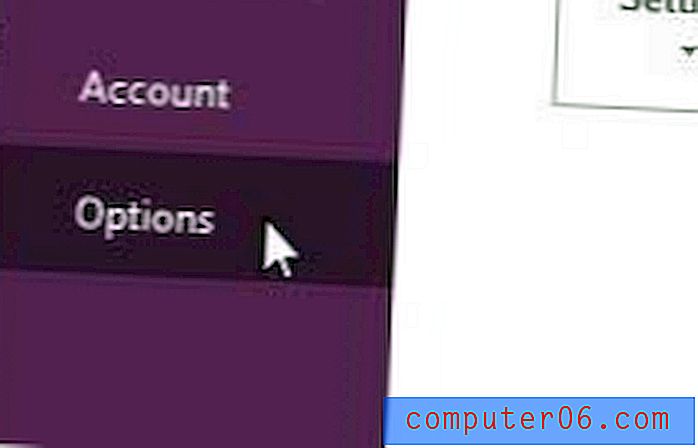
Krok 3: Kliknij opcję Zapisz i wykonaj kopię zapasową w kolumnie po lewej stronie okna.
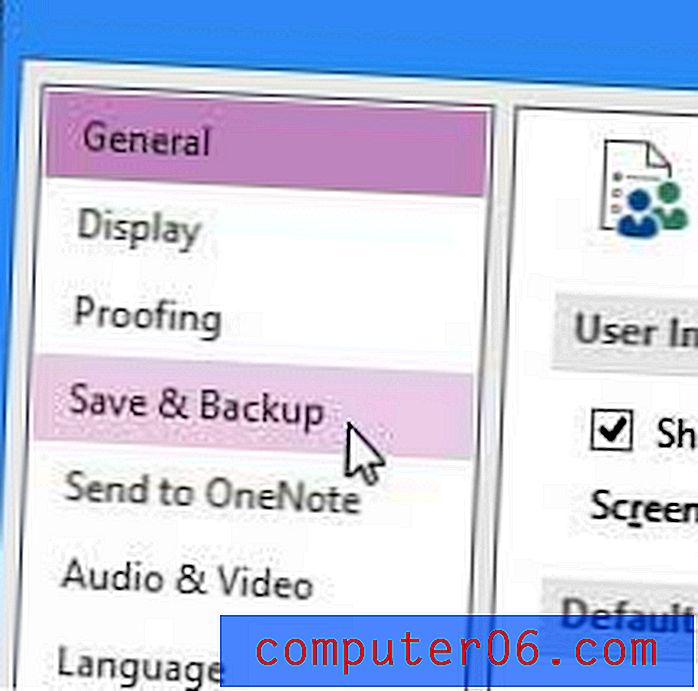
Krok 4: Kliknij przycisk Utwórz kopię zapasową wszystkich notesów teraz, aby wygenerować kopię zapasową. Pamiętaj, że przejdzie do lokalizacji określonej w górnej części okna.
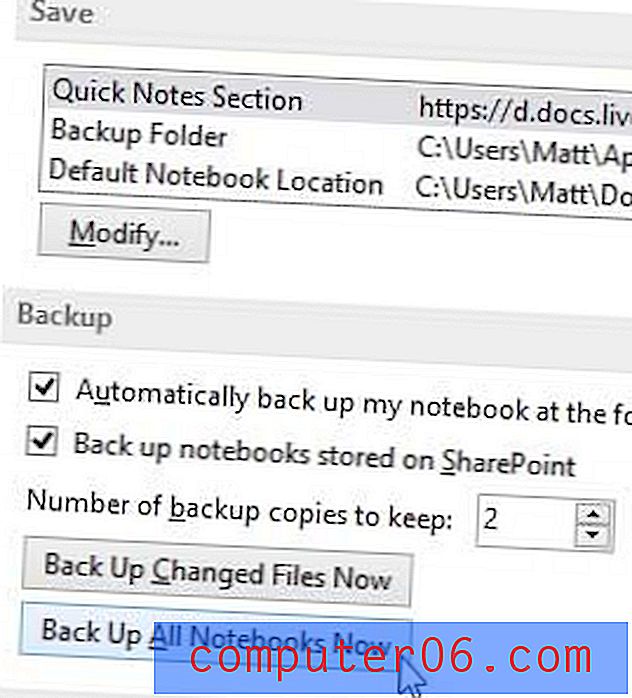
Możesz kliknąć tutaj, aby przeczytać dodatkowe artykuły o innych programach pakietu Office 2013, takich jak Excel 2013 lub Outlook 2013.



